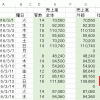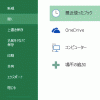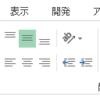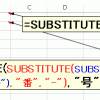古いPCで「エクセルが重い」症状を解決する4つの設定 まとめ
前記事
エクセルで最初にやるべき6つの基本設定まとめ-エクセル初心者向け
の続きです。
古いPCを使っている場合には、エクセルの動きが遅い、強制終了してしまうなど、イライラする場面が多くなります。
古いPCで新しいエクセルを動かすのは意外と大変
偏見が入っているかもしれませんが、今まで、私が見てきた中だと、経理の人が使っているPCは、古いものが多い気がします。
(経理だけでなく、全社的にそうかもしれません)
実際、エクセルをちょっと使うくらいであれば、古いPCでも十分なことがほとんどです。
ただ、意外と、最近のエクセルは動作が重たいので、
古いPCで、エクセルを動かそうと思うと、動きが遅くなるという場合もあります。
(現に、私の先代のPCは、動きが遅くて大変でした・・・)
そんな場合には、
前回紹介した6つの基本設定に加えて、
追加で、設定を確認・変更してみましょう。
下記4つの
(正確には、オートコレクトは前回も出てきましたので3つですが)
要チェック箇所を見直してもらうと、作業がはかどるかもしれません。
ぜひ、お試しください。
1.アニメーションをOFFにする
処理速度の遅いパソコンで新しいExcel(Excel2013以降?)を使うと、次のように、ニュルニュルした動きをする場合があります。
こういうときには、アニメーションをOFFにすると、動作が速くなります。
- コントロールパネルから「システムの詳細」を選ぶ
-
Windowsのコントロールパネルから、「システム」→「システム」→「システムの詳細」を選びます。
(以下、画面イメージはWindows7の場合です)
↓
↓
- アニメーションをOFFにする
-
「パフォーマンスオプション」に進み、「Windows内のアニメーション コントロールと要素」のチェックをはずす
↓
※PC自体が古い場合は、上記の全てのチェックをはずすと快適度はさらに上がると思います。
OKを押せば、完了です。
2.バックグラウンドでエラーチェックを行わない
エクセルでは、セルに入力するたびに、裏側でエラーチェックをしています。
でも、動きが遅くなる原因にもなりますので、古いPCの場合はエラーチェックを止めましょう。
- エクセル左上の「ファイル」を選択
- 「オプション」を選択
- 「バックグラウンドでエラーチェック」のチェックをはずす
3.オートコレクトの無効化(再掲)
もし、Excel2013が不安定で、突然の終了を繰り返す場合には、前の記事でも書いた「オートコレクト」の機能を無効化を試してみてください。
なぜだかわかりませんが、オートコレクトは、(少なくとも私の環境では)非常に相性が悪く、この機能をオンにしているだけで、エクセルが異常終了するということがしょっちゅうありました。
4.ハードウエア関連設定の見直し
上記を見直しても、動きがおかしい、という場合、
「オプション」「詳細設定」の中の
- 「ハードウェアグラフィックアクセラレータを無効にする」にチェック
- 「マルチスレッド計算を行う」のチェックをはずす
をしてみてください。
※「詳細設定」画面は、かなり縦長なので、スクロールバーを使って、下にスクロールしないと、チェックボックスが出てきません。
この2つの設定を変更することで、エクセルの強制起動が減ったり、動作が速くなったりする場合もあるようです。
もっとも、この2つの設定は、通常は、そのままにしておくほうがいいケースが多いと思います。あくまで、最後の最後の手段とお考えください。
ということで、古いPCや、古いバージョンのエクセルを使っている場合には、上記4つの設定を試してもらえると、少しは、快適度が増すと思います。